WPF编游戏系列 之三 物品清单
本篇将介绍如何通过C#自动生成游戏界面,主要演示点击“My Shop”后如何显示所有物品清单。其中数据源来自于Access 2007,当然肯定会用到System.Data.OleDb。
1. 在“My Shop” Image中加入MouseLeftButtonDown事件。
<Image Source="image/market.png" Width="125" Height="125" Cursor="Hand"
Tag="My Shop" Canvas.Left="150" Canvas.Top="13" MouseEnter="Image_BlurEffect_MouseEnter"
MouseLeave="Image_BlurEffect_MouseLeave" MouseLeftButtonDown="Image_MouseLeftButtonDown" > </Image>
2. 创建一个数据查询函数,方便以后使用(要使用System.Data.OleDb)。在这里还想提个问题,有没有更好的查询并返回查询数据的方法?
//sqlc用来计算数据行数,sql用来查询,并返回一个object数组 private object[,] Data_Query(string sqlc, string sql) { //链接Access 2007的Provider要使用ACE.OLEDB.12.0
OleDbConnection aConnection =
new OleDbConnection("Provider=Microsoft.ACE.OLEDB.12.0;Data Source=xmarket.accdb"); OleDbCommand aCommand = new OleDbCommand(); aConnection.Open(); aCommand.Connection = aConnection; //计算行数 aCommand.CommandText = sqlc; OleDbDataReader countReader = aCommand.ExecuteReader(); countReader.Read(); int num = countReader.GetInt32(0); countReader.Close(); //查询数据 aCommand.CommandText = sql; OleDbDataReader queryReader = aCommand.ExecuteReader(); //获取查询列数 int fieldNum = queryReader.FieldCount; //创建return数组 object[,] queryRes = new object[num, fieldNum]; int i = 0;
//为数组写入数据 while (queryReader.Read()) { for (int j = 0; j < fieldNum; j++) { queryRes[i, j] = queryReader.GetValue(j); } i++; } queryReader.Close(); aConnection.Close(); return queryRes; }
3. 接下来就要进行Image_MouseLeftButtonDown事件的编写了:
private void Image_MouseLeftButtonDown(object sender, MouseButtonEventArgs e) {
… …
}
3.1. 由于当初设计是将所有界面都显示在queryGrid(关于queryGrid请参考《WPF编游戏系列 之一 布局设计》)组件中,当点击“My Home”时queryGrid里可能会有其他界面内容,所以要先对queryGrid进行清空。
//清空queryGrid中所有行与列
queryGrid.RowDefinitions.Clear(); queryGrid.ColumnDefinitions.Clear(); //清空queryGrid中所有子组件
queryGrid.Children.Clear(); //设定queryGrid与queryScrollViewer的间距 queryGrid.Margin = new Thickness(20);
3.2. 判断哪个图标被点击了
//将sender定义为Image
Image image = sender as Image;
//获取Image Tag string imageTag = image.Tag.ToString();
//imageTag为“My Shop”就要干活了 if (imageTag == "My Shop") {… …}
3.2.1. 调整queryScrollViewer背景颜色、queryBorder边框颜色,设定queryGrid行数与列数
//个人感觉Brushes.SystemColor的颜色有限,而且那些已知颜色的名称实在看不懂,
//所以通过Color.FromRgb设定颜色。
queryScrollViewer.Background = new SolidColorBrush(Color.FromRgb(255, 204, 102)); queryBorder.BorderBrush = new SolidColorBrush(Color.FromRgb(255, 102, 51)); //SQL string sqlc = "select count(*) from goods where available=1 and typeid=1"; string sql = "select * from goods where available=1 and typeid=1";
//查询物品 object[,] res = Data_Query(sqlc, sql);
//查询物品个数 int num = res.Length / 7;
//由于每行要放置5个物品,所以重新定义下行数 int rows = Convert.ToInt32(Math.Ceiling(Convert.ToDouble(num) / 5)); //为queryGrid添加rows行
for (int ri = 0; ri < rows; ri++) { RowDefinition rd = new RowDefinition(); //设定行高
rd.Height = new GridLength(210); queryGrid.RowDefinitions.Add(rd); } //为queryGrid添加5列
for (int ci = 0; ci < 5; ci++) { ColumnDefinition cd = new ColumnDefinition(); queryGrid.ColumnDefinitions.Add(cd); }
3.2.2. 在3.2.1中已经知道有num个物品,下面就要将他们都加入到queryGrid中。
//rowNum和colNum用于定义物品在queryGrid的行、列位置
int rowNum = 0;int colNum = 0;
//创建物品单元 for(inti = 0; i < num; i++) { //首先每个物品都有一个Border BordergoodsBorder = newBorder(); //定义Border的样式 goodsBorder.Background = newSolidColorBrush(Color.FromRgb(255, 255, 204)); goodsBorder.BorderBrush = newSolidColorBrush(Color.FromRgb(255, 102, 51)); goodsBorder.BorderThickness = newThickness(3); goodsBorder.CornerRadius = newCornerRadius(5); goodsBorder.Width = 150; goodsBorder.Height = 195; //设定Border的位置,每行5个物品 if(colNum == 5) { rowNum++; colNum = 0; } //为Border设定行、列属性 goodsBorder.SetValue(Grid.RowProperty, rowNum); goodsBorder.SetValue(Grid.ColumnProperty, colNum); //将Border加入到queryGrid中 queryGrid.Children.Add(goodsBorder); colNum++; //由于物品的信息想要垂直显示,创建一个StackPanel
StackPanel goodsStackPanel = new StackPanel();
//设定StackPanel显示方式 goodsStackPanel.Orientation = Orientation.Vertical;
goodsStackPanel.HorizontalAlignment = HorizontalAlignment.Center;
goodsStackPanel.Margin = new Thickness(5);
//将StackPanel加入到Border中 goodsBorder.Child = goodsStackPanel;
//第一个要显示物品图片,定义Image
Image goodsImage = new Image(); //创建Image Source
BitmapImage bitImage = new BitmapImage();
bitImage.BeginInit();
//将数据库的图片名称加入到UriSource
bitImage.UriSource = newUri("image/shop/"+ res[i, 2].ToString(), UriKind.Relative);
bitImage.EndInit();
goodsImage.Source = bitImage;
goodsImage.Height = 80;
goodsImage.Width = 80;
goodsImage.Margin = new Thickness(5);
//将Image加入到StackPanel中
goodsStackPanel.Children.Add(goodsImage); //显示物品价格Textblock
TextBlock goodsPrice = new TextBlock();
goodsPrice.Text = "Price: $" + res[i, 6].ToString();
goodsPrice.Margin = new Thickness(5);
//将物品数量加入到StackPanel中
goodsStackPanel.Children.Add(goodsPrice); //显示物品数量Textblock TextBlock goodsQty = new TextBlock();
goodsQty.Text = "Quantity: " + res[i, 5].ToString(); //由于后续还要修改数量值,所以将其Name在queryGrid中注册
goodsQty.Name = "gQty" + res[i, 0].ToString(); //在注册前先判断Name是否已经注册过objectfindTextObj = queryGrid.FindName("gQty" + res[i, 0].ToString());
if(findTextObj != null)
{ //若注册过则先取消注册 queryGrid.UnregisterName("gQty" + res[i, 0].ToString());
}
queryGrid.RegisterName(goodsQty.Name, goodsQty);
goodsQty.Margin = new Thickness(5);
//将物品数量加入到queryGrid中
goodsStackPanel.Children.Add(goodsQty);
}
3.3. 将queryGrid显示出来
queryCanvas.Visibility = Visibility.Visible;
4. goods表结构截图
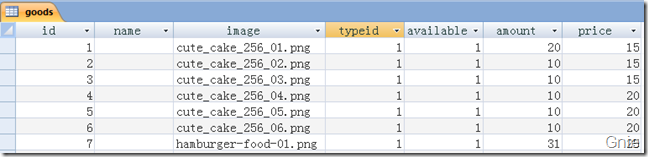
5. 再上个效果图,请大家多拍砖。
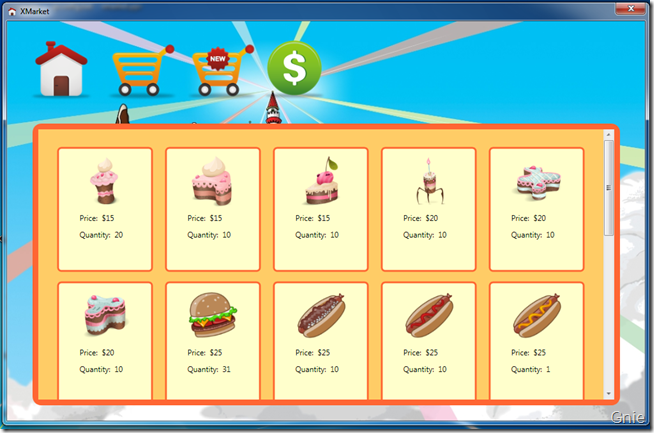
待续... ...
出处:{GnieTech} (http://www.cnblogs.com/gnielee/)
版权声明:本文的版权归作者与博客园共有。转载时须注明本文的详细链接,否则作者将保留追究其法律责任。
 本篇将介绍如何通过C#自动生成游戏界面,主要演示点击“My Shop”后如何显示所有物品清单。其中数据源来自于Access 2007,当然肯定会用到System.Data.OleDb。
本篇将介绍如何通过C#自动生成游戏界面,主要演示点击“My Shop”后如何显示所有物品清单。其中数据源来自于Access 2007,当然肯定会用到System.Data.OleDb。

 浙公网安备 33010602011771号
浙公网安备 33010602011771号